Paper este o aplicație frumoasă de luare de note pentru desktop-ul Gnome și alte medii desktop Linux bazate pe GTK. Acest ghid vă va arăta cum să configurați Paper și să o utilizați.

Instalarea Paper pe Linux
Aplicația Paper este disponibilă pentru utilizatorii Linux prin intermediul sistemului de pachete universale Flatpak. În plus, utilizatorii pot instala aplicația prin Arch Linux AUR sau construind codul sursă de la zero.
În acest ghid, vom discuta despre cum să configurați Paper în fiecare fel. Cu toate acestea, vă recomandăm să urmați instrucțiunile Flatpak, deoarece funcționează cel mai bine pe toate distribuțiile.
Pentru a începe instalarea aplicației Paper pe computerul dvs. Linux, începeți prin a lansa o fereastră de terminal. Puteți lansa un terminal apăsând Ctrl + Alt + T de pe tastatură. Sau, căutați „Terminal” în meniul aplicației.
Cu fereastra terminalului deschisă și gata de utilizare, instalarea Paper poate începe. Urmați instrucțiunile prezentate mai jos care corespund metodei de instalare Linux pe care o preferați.
Flatpak
Pentru ca aplicația Paper să funcționeze ca Flatpak pe computerul dvs. Linux, va trebui să configurați timpul de rulare Flatpak. Timpul de rulare este ușor de instalat. Configurați pachetul „flatpak” pe computer și veți putea configura pachetele Flatpak pe sistemul dumneavoastră.
Nu sunteți sigur cum să configurați rularea Flatpak pe computerul dvs. Linux? Noi putem ajuta! Urmați ghidul nostru amănunțit de configurare Flatpak pentru ca timpul de execuție să funcționeze pe computerul dvs. Linux.
Cu timpul de rulare Flatpak configurat pe computerul dvs. Linux, veți putea instala aplicația Paper folosind cele două comenzi flatpak de mai jos într-o fereastră de terminal.
flatpak remote-add --if-not-exists flathub https://flathub.org/repo/flathub.flatpakrepo
flatpak instalează flathub io.posidon.Paper
Arch Linux AUR
Dacă sunteți utilizator Arch Linux, Manjaro, Garuda sau EndevourOS, veți putea instala aplicația Paper direct din Arch Linux AUR. Dar, va trebui să configurați ajutorul Trizen AUR pentru ca aplicația să funcționeze.
De ce să instalați Trizen? Trizen este un ajutor AUR, ceea ce înseamnă că t07hat poate automatiza instalarea pachetelor AUR precum Trizen. De asemenea, oferă actualizări ușor de instalat. Puteți configura aplicația Trizen AUR cu următoarele comenzi de terminal.
sudo pacman -S git base-devel git clone https://aur.archlinux.org/trizen.git cd trizen/ makepkg -sri
Cu instrumentul de ajutor Trizen AUR configurat pe sistemul dvs. Arch (sau bazat pe Arch), configurarea hârtiei este la fel de simplă ca și rularea comenzii trizen -S de mai jos.
trizen -S hârtie-notă
Cod sursa
Codul sursă pentru aplicația de luare a notițelor Paper este disponibil. Cu toate acestea, nu sunt enumerate dependențe pe pagină. Cu toate acestea, dependențele pot fi găsite verificând pagina AUR Paper .
Notă: dependențele enumerate pe pagina AUR Paper nu sunt aceleași pe Ubuntu, Fedora etc. Cu toate acestea, le puteți folosi ca referință pentru a descoperi ce trebuie să instalați pentru a construi codul cu succes.
Odată ce aveți toate dependențele, luați codul din Posidon Gitlab și construiți-l.
Folosind hârtie
Pentru a utiliza aplicația Paper, deschideți meniul aplicației Gnome apăsând pe Win de pe tastatură. Apoi, căutați „Hârtie” și lansați-l. Alternativ, puteți lansa aplicația cu următoarea comandă de rulare flatpak .
flatpak run flathub io.posidon.Paper
Cu aplicația Paper deschisă, găsiți butonul „New Notebook” și faceți clic pe el. Selectarea acestui buton vă va permite să creați o nouă notă care să dețină toate notele dvs.
O fereastră pop-up va apărea după ce ați selectat butonul „New Notebook”. Selectați caseta „Nume caiet” și scrieți în numele caietului. Apoi, selectați butonul „Creați blocnotes”.
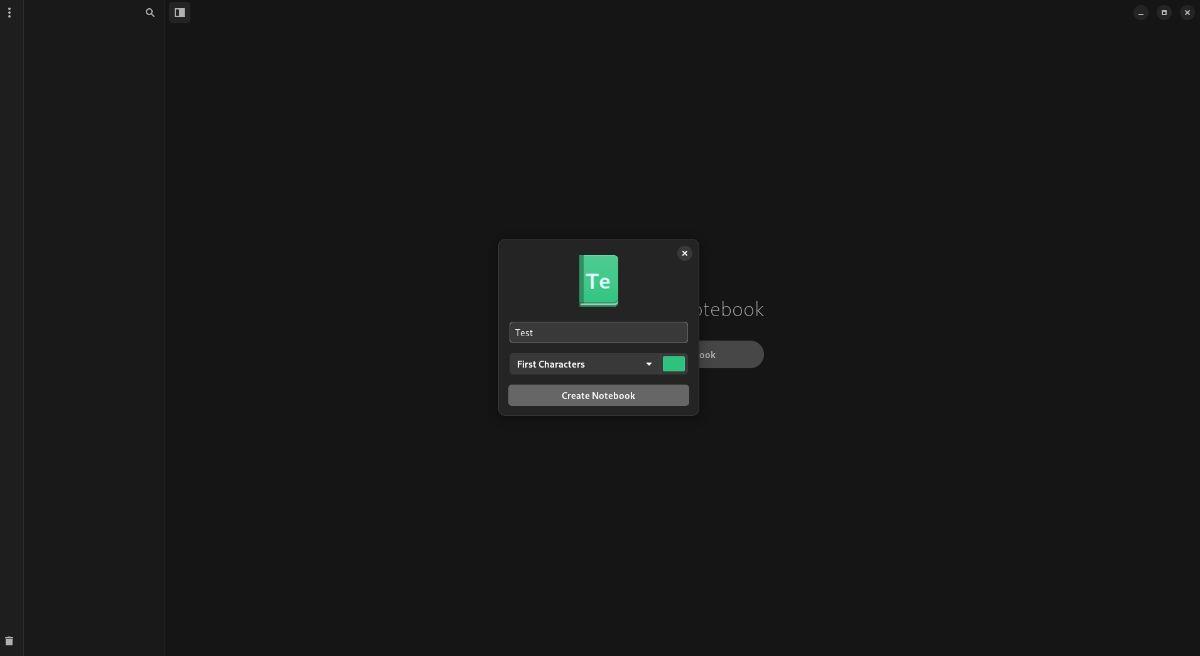
După ce ați creat un nou caiet în Paper, faceți clic pe el cu mouse-ul. Apoi, selectați butonul „Notă nouă”. Când alegeți butonul, va apărea o fereastră pop-up. În această fereastră pop-up, denumește-ți noua notă.
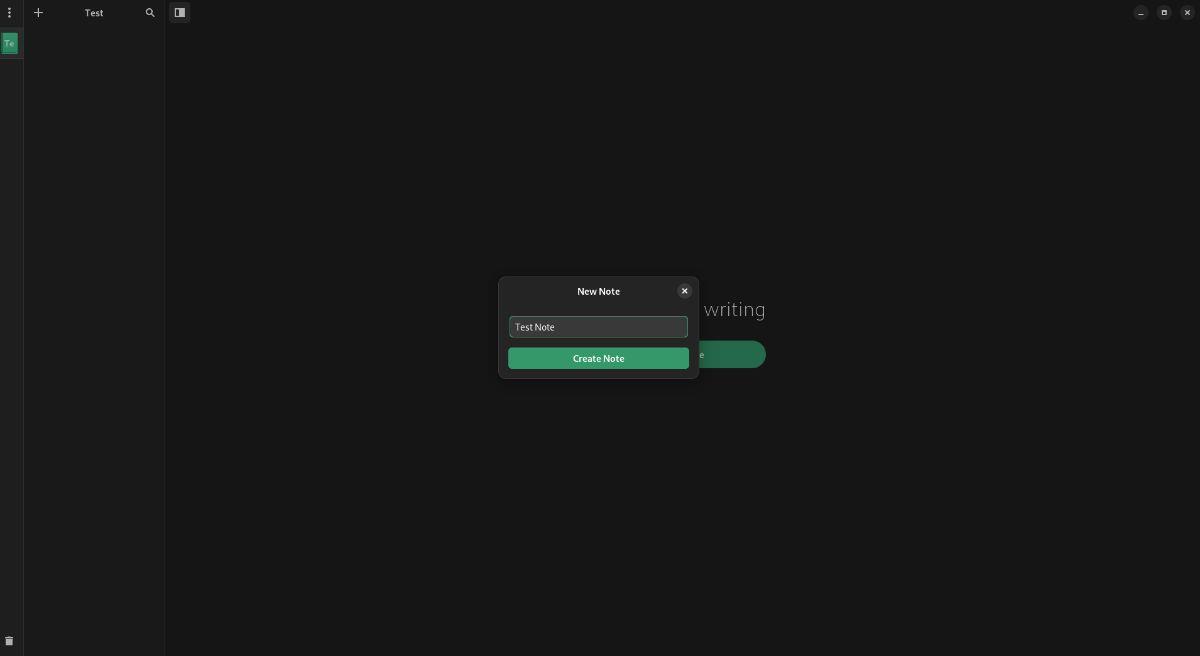
După ce îți denumești nota, o vei vedea în caiet. Puteți edita apoi notele în editor. Editorul va prelua text simplu și îl va converti în sintaxa Markdown.

Copiere de rezervă pentru notele create
Toate notele sunt reduse, astfel încât toate notele sunt salvate ca fișiere „.md”. Dacă doriți să le faceți copii de rezervă, faceți următoarele. Mai întâi, găsiți o notă în caiet în aplicația Paper. Faceți clic dreapta pe notă și selectați opțiunea „Deschideți folderul care conține”.
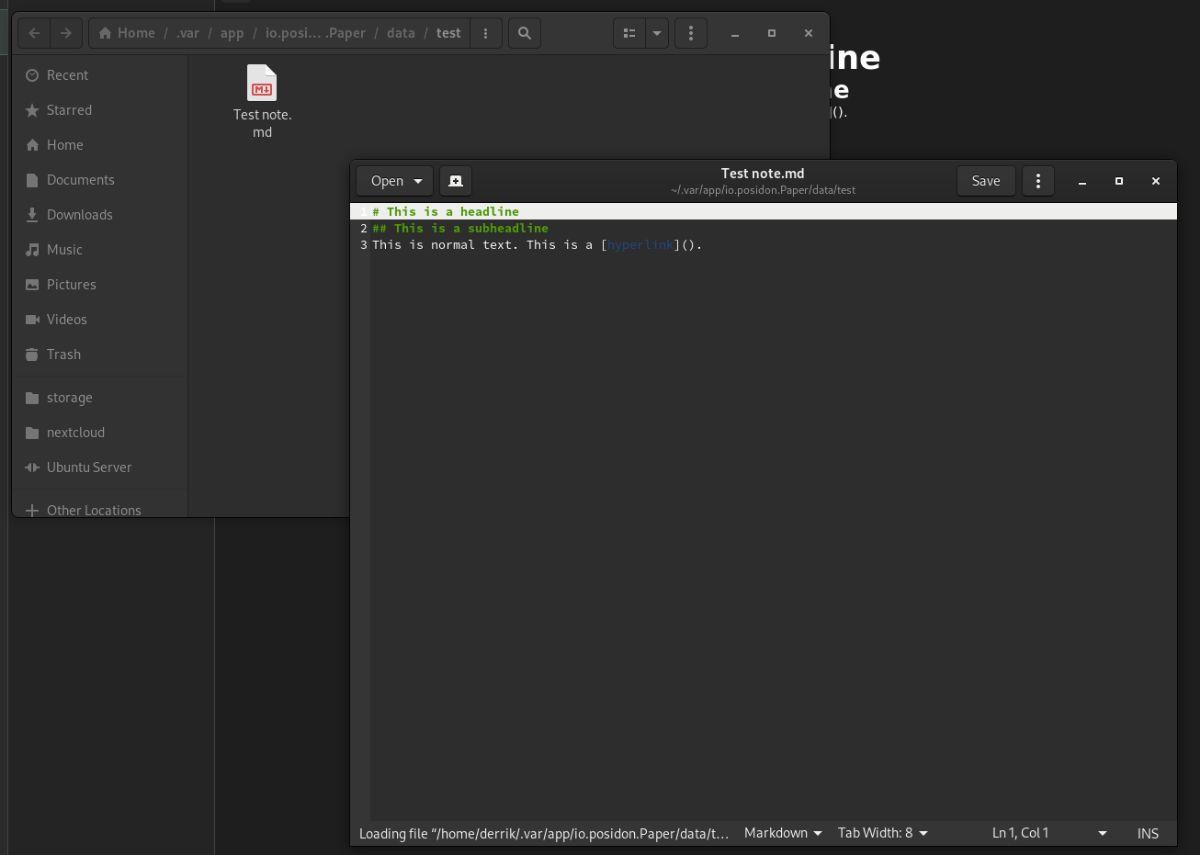
Odată ce folderul este deschis, puteți face backup pentru fișierele de note „.md” în orice locație doriți.
Ștergerea notelor create
Pentru a șterge orice notă, faceți clic dreapta pe ele. Apoi, selectați opțiunea „mutare în coșul de gunoi” din meniul de clic dreapta.


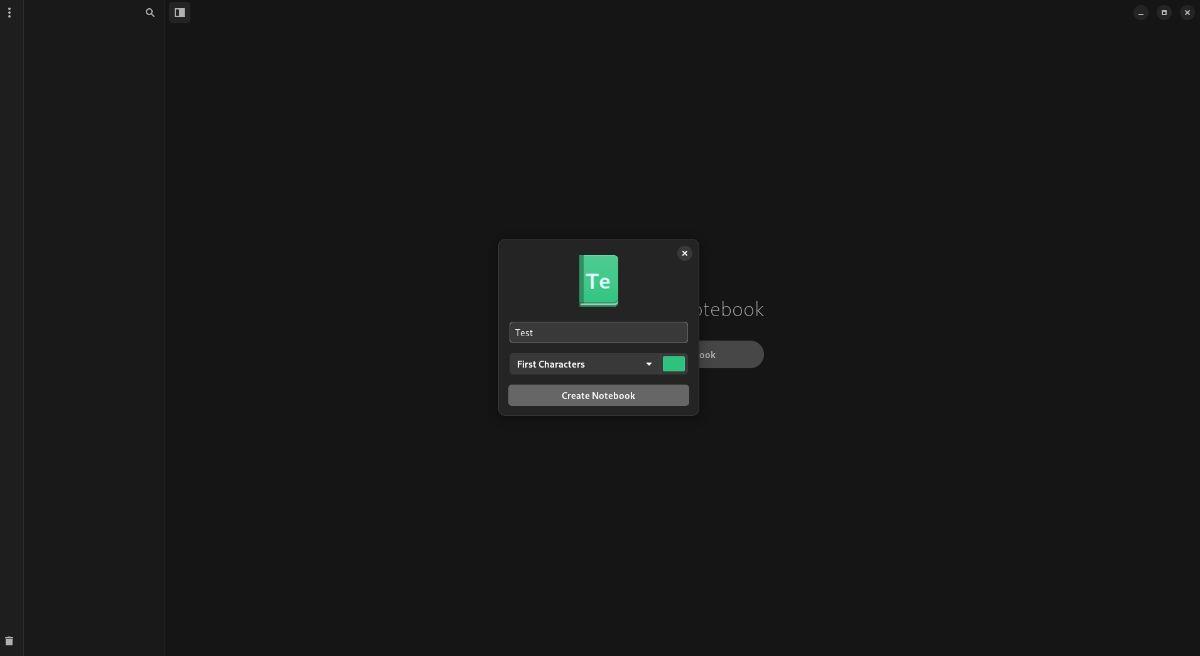
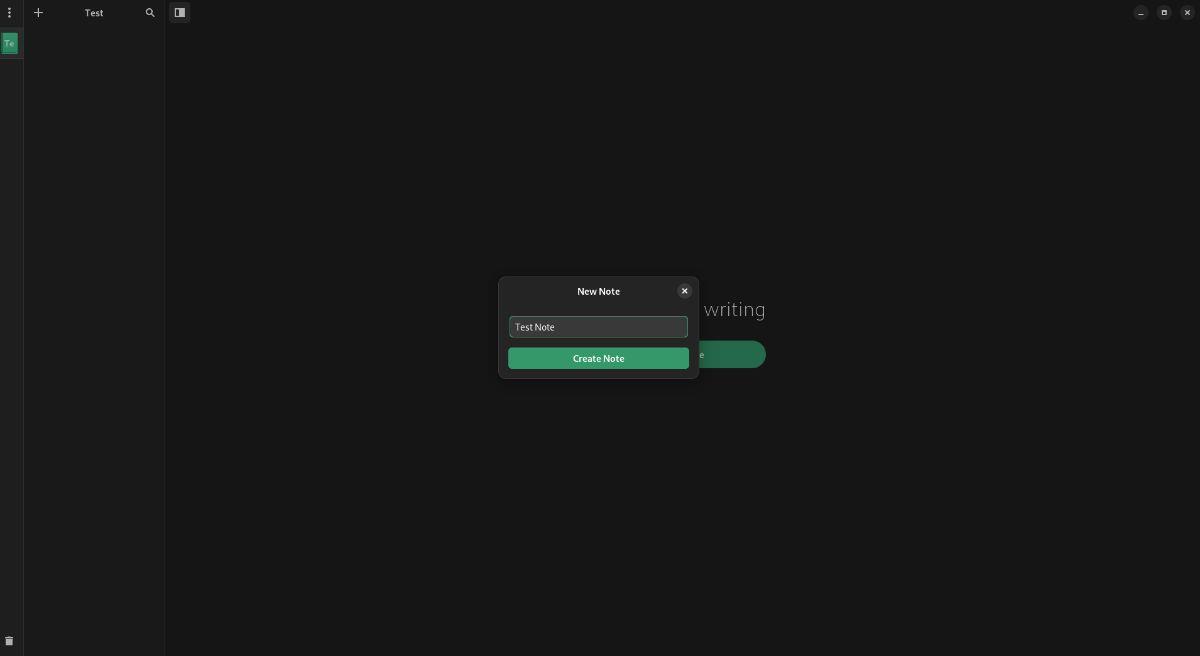
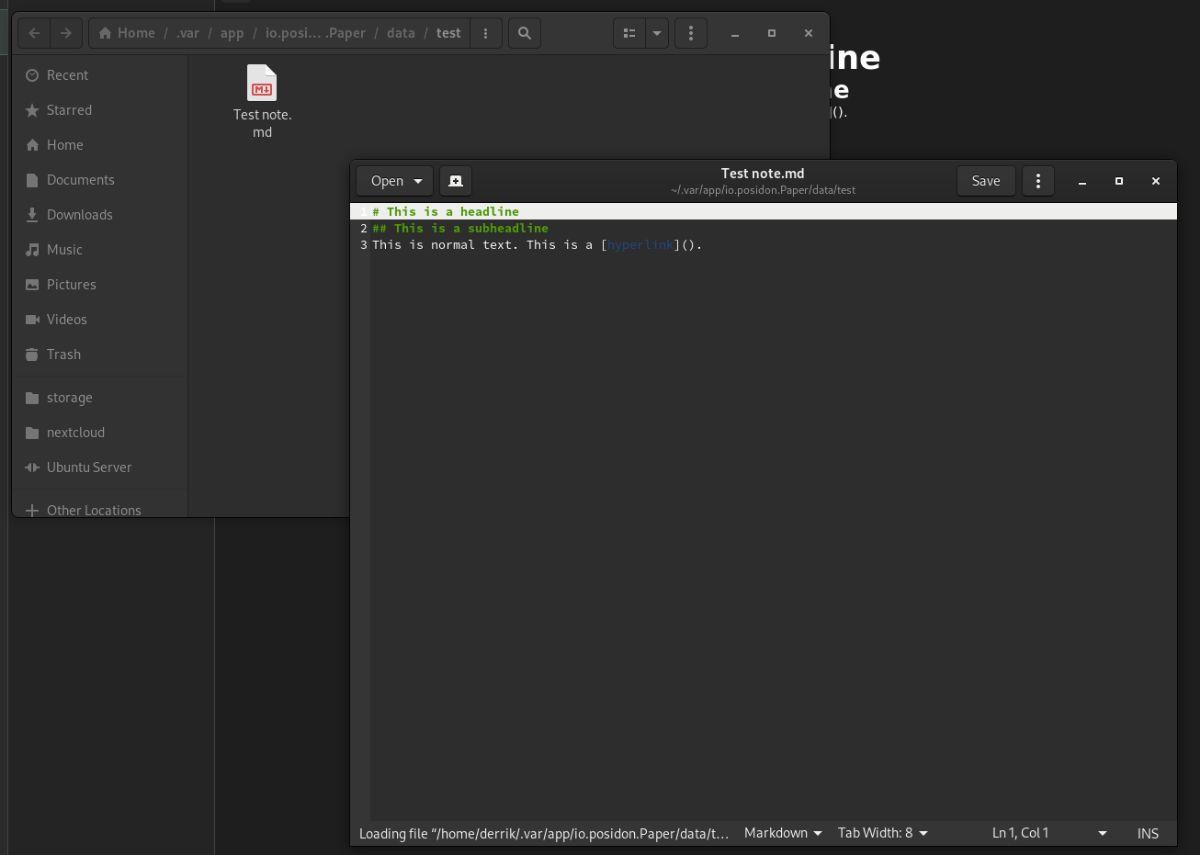



![Descarcă FlightGear Flight Simulator gratuit [Distrează-te] Descarcă FlightGear Flight Simulator gratuit [Distrează-te]](https://tips.webtech360.com/resources8/r252/image-7634-0829093738400.jpg)




